幕布提供多种分享选项以满足协作与安全需求。首先,可通过生成公开链接实现广泛传播,点击分享按钮并选择“允许任何人查看”,复制链接发送即可,随时可关闭访问;其次,支持指定人员查看或编辑,输入邮箱并设置权限角色,系统自动发送邀请,便于团队协作;再次,可限制链接行为如禁止复制和下载,增强文档安全性,且不影响授权用户操作;最后,可随时取消分享或修改权限,移除成员或调整角色,确保权限动态可控。
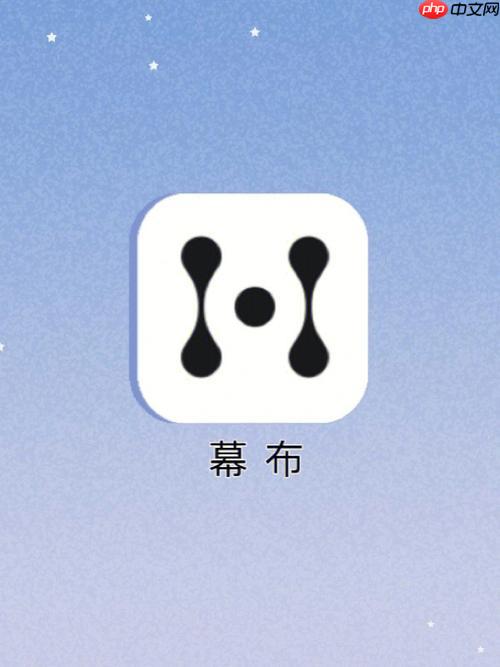
如果您希望与他人协作或控制文档的访问范围,幕布提供了多种分享选项来满足不同的使用场景。通过合理设置权限,您可以确保文档的安全性并实现高效的协作。
本文运行环境:MacBook Pro,macOS Sonoma
通过生成可公开访问的链接,任何拥有该链接的人都可以查看文档内容,适用于需要广泛传播信息的场景。
1、打开目标文档,点击右上角的分享按钮。
2、在弹出窗口中选择允许任何人查看选项。
3、复制生成的链接并发送给需要接收的人。
4、可通过关闭开关随时停止公开访问。
将文档权限限制为仅特定用户可访问,支持设置查看者或编辑者角色,适合团队内部协作。
1、进入文档后点击分享按钮。
2、在输入框中输入对方的邮箱地址。
3、点击下拉菜单选择权限类型:可编辑或仅查看。
4、添加多个成员时重复上述步骤,系统会自动发送邀请邮件。
在分享链接的同时控制是否允许复制内容或导出文件,进一步增强文档安全性。
1、点击分享按钮进入权限设置界面。
2、启用链接分享后,勾选禁止复制和下载选项。
3、保存设置后,即使他人获得链接也无法轻易提取内容。
4、此设置不影响已授权协作者的操作权限。
当协作完成或需要调整权限时,可以随时移除用户访问权限或更改其角色。
1、进入已分享的文档,点击分享按钮查看当前权限列表。
2、将鼠标悬停在某个成员条目上,出现删除图标后点击即可移除其访问权。
3、若需修改权限,点击对应成员右侧的下拉菜单,切换至新的权限级别。
4、对于链接分享,可直接关闭“允许任何人查看”以立即终止外部访问。
以上就是幕布的分享功能有哪些不同选项_幕布文档分享权限设置步骤的详细内容,更多请关注php中文网其它相关文章!

每个人都需要一台速度更快、更稳定的 PC。随着时间的推移,垃圾文件、旧注册表数据和不必要的后台进程会占用资源并降低性能。幸运的是,许多工具可以让 Windows 保持平稳运行。




Copyright 2014-2025 https://www.php.cn/ All Rights Reserved | php.cn | 湘ICP备2023035733号